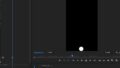カラー補正の基本 – はじめに
カラー補正は、ビデオ制作における非常に重要な工程の一つです。適切なカラー調整により、ビデオはよりプロフェッショナルで洗練された外観を得ることができます。
この記事では、Hue Saturation Curves、Hue vs Sat、Hue vs Hue、Hue vs Lumaといったツールを用いたカラー補正の基本から、Lumetriカラーパネルを使用してこれらの操作を迅速化する方法までを解説します。
Hue Saturation Curves(色相彩度曲線)の理解と使用法
Hue Saturation Curves(色相彩度曲線)は、色相(Hue)と彩度(Saturation)の関係を調整するための強力なツールです。このツールを使用すると、特定の色の彩度を独立して調整できるため、ビデオの特定の色要素を際立たせることが可能になります。
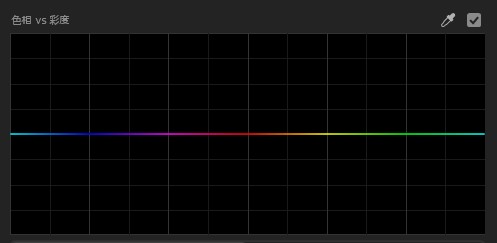
例えば、空の青をより鮮やかにしたい場合、Hue Saturation Curvesを使用して青色の彩度を上げることで、より生き生きとした空の色を演出できます。この操作は、カラーホイール上の特定の範囲を選択し、彩度を調整することで行います。
Hue vs Sat、Hue vs Hue、Hue vs Lumaの使い方
Hue vs Satは色相に基づいて彩度を調整するためのツールです。これにより、特定の色相の彩度を増減させることができます。Hue vs Hueでは色相を変更し、例えば赤をより暖かいトーンに変えることが可能です。Hue vs Lumaは色相に基づいて明度(Luma)を調整するツールで、特定の色の明るさや暗さをコントロールできます。
これらのツールを使用する際のコツは、細かな調整を行いながらビデオ全体のバランスを見ることです。過度な調整は不自然な見た目を生む可能性があるため、調整は慎重に行う必要があります。
Lumetriカラーパネルによる迅速なカラー補正
Lumetriカラーパネルは、Adobe Premiere Proなどのビデオ編集ソフトウェアに統合された強力なカラー補正ツールです。このパネルを使用することで、色調整作業を効率的かつ迅速に行うことができます。
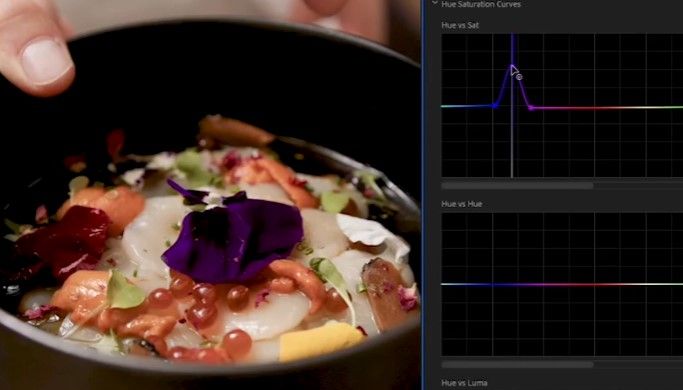
Lumetriカラーパネルには、基本的なカラー調整オプションから、より高度なHSLセカンダリ、カラーホイール、カーブなどの機能が含まれています。これらのツールを駆使することで、ビデオに洗練された外観を与えることが可能です。
例えば、ホワイトバランスの調整、露出の最適化、色の彩度と明度の微調整などが、直感的に行えます。また、プリセットのカラールックを適用することで、独自のスタイルをビデオに追加することも可能です。
実践チュートリアル – ポップな仕上がりへのステップバイステップガイド
実践的なチュートリアルを通して、ポップな色調のビデオを作成する方法を見ていきましょう。
- ホワイトバランスの調整: ビデオの色温度を調整して、自然な白を作り出します。
- 露出の最適化: 明るさとコントラストを調整し、映像のダイナミックレンジを最適化します。
- 彩度の調整: Hue Saturation Curvesを使用して、特定の色の彩度を強調します。
- 色調整の微調整: Hue vs Sat、Hue vs Hue、Hue vs Lumaを駆使して、色の調和を整えます。
- スタイリッシュなルックの適用: Lumetriカラーパネルのプリセットを使用して、ビデオに特別な雰囲気を加えます。
このプロセスを通じて、ビデオの色はより鮮明でポップな印象に変わります。ビフォー・アフターの比較を行うことで、行った変更の効果を明確に確認できます。
まとめ
ビデオのカラー調整は、技術的な知識と創造性のバランスが重要です。本チュートリアルを通じて、基本的なカラー調整から、より高度な技術までを学ぶことができました。
また、カラー調整はビデオのテーマや雰囲気に合わせて行うこと、そして過度な調整は避けることが重要です。定期的な練習と実際のビデオプロジェクトへの適用を通じて、スキルを磨いていくことが推奨されます。
ビデオカラー調整の学習は、常に進化する分野です。
新しいツールや技術に常に目を向け、クリエイティブな探求を続けることで、より洗練されたビデオを作成することができます。